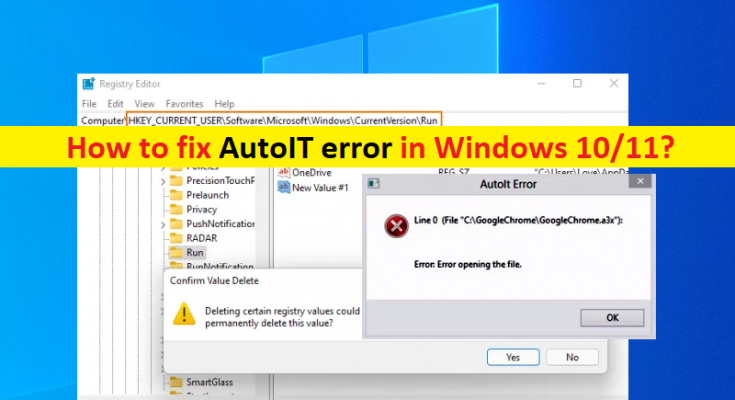¿Qué es el ‘error de AutoIt’ en Windows 10/11?
En este artículo, vamos a discutir cómo reparar el error de AutoIt Windows 10/11. Se le guiará con pasos/métodos sencillos para resolver el problema. Comencemos la discusión.
‘AutoIt’: AutoIt es un lenguaje de programación gratuito para computadoras con sistema operativo Microsoft Windows. Su objetivo principal era crear scripts de automatización para programas de Microsoft Windows, pero desde entonces ha crecido para incluir mejoras tanto en el diseño del lenguaje de programación como en la funcionalidad general. La sintaxis de AutoIt es similar a la que se encuentra en la familia de lenguajes BASIC. AutoIt es un lenguaje de programación de propósito general de tercera generación con un modelo de datos clásico y un tipo de datos variante que puede almacenar varios tipos de datos, incluidas matrices.
Sin embargo, varios usuarios de Windows informaron que enfrentaron un error de AutoIt cuando intentaron iniciar su computadora con Windows 10/11. Algunos usuarios informaron que el problema se produjo posiblemente debido a la corrupción de los datos relacionados con AutoIt. Podría deberse a archivos, valores de registro y/o carpetas relacionadas con AutoIt. El error aparece con la ruta de AutoIt que está causando el error. Echemos un vistazo al mensaje de error.
“Línea 0 (Archivo “C:\GoogleChrome\GoogleChrome.a3x”):
Error: Error al abrir el archivo.”
La forma posible de corregir el error de AutoIt es eliminar completamente las entradas de AutoIt de la computadora. Aquí, se le proporcionan varias formas fáciles de eliminar AutoIt de su computadora con Windows 10/11 para corregir el error de AutoIt. Este problema también puede ocurrir debido a algunas infecciones de malware o virus en la computadora, por lo que puede ejecutar un análisis del sistema en busca de malware o virus en la computadora con un potente antivirus. Vamos por la solución.
¿Cómo reparar el error de AutoIt Windows 10/11?
Método 1: Solucione el ‘Error de AutoIt’ con la ‘Herramienta de reparación de PC’
La ‘Herramienta de reparación de PC’ es una forma fácil y rápida de encontrar y reparar errores BSOD, errores DLL, errores EXE, problemas con programas/aplicaciones, problemas con malware o virus, archivos del sistema o problemas de registro y otros problemas del sistema con solo unos pocos clics.
Método 2: elimine las entradas de AutoIt usando el Explorador de archivos
Puede eliminar las entradas de AutoIt, incluidos todos los archivos y carpetas relacionados con AutoIt desde el Explorador de archivos, para solucionar el problema.
Paso 1: Abra el ‘Explorador de archivos’ y vaya a ‘C: Unidad’ o la unidad donde instaló Windows. O vaya a Archivos de programa, Windows, Sistema, System32 y más, para encontrar archivos sospechosos
Paso 2: busque y elimine archivos sospechosos, incluidos KHATRA.exe, names.txt, svchost.com, sass.exe, Ask.com.exe, Exterminate It!.exe, driver—grap.exe, xerox.exe, etc., de allí.
Paso 3: compruebe también si hay carpetas como cuhu, CIDD_P y bycool1, presentes en el perfil de usuario, Windows y la carpeta del sistema. En caso afirmativo, elimine dichos archivos/carpetas maliciosos de allí y, una vez hecho esto, reinicie su computadora y verifique si el problema está resuelto.
Método 3: elimine los valores de cadenas de AutoIt usando el Editor del Registro
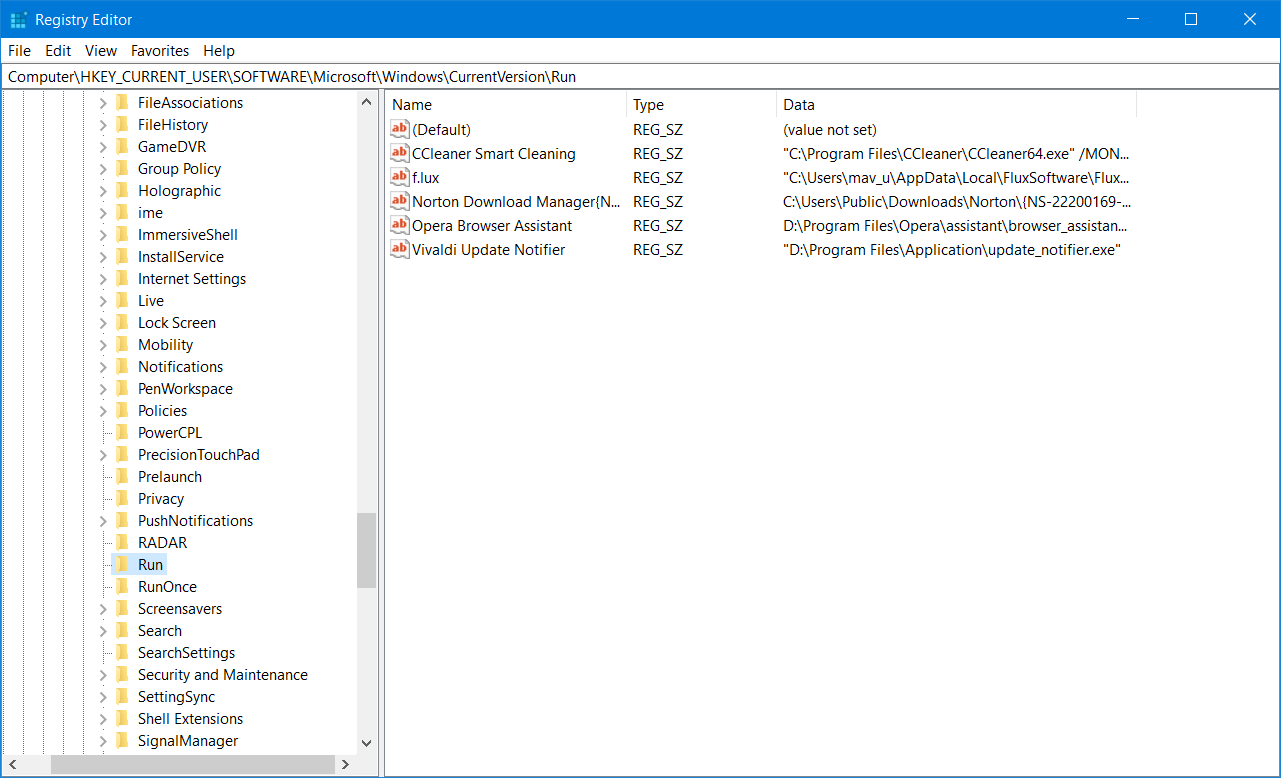
Si hay valores de cadena sospechosos como Windows Update, AutorunRemover.exe, GoogleChrome, UnlockerAssistant, USBScan.exe, NBKeyScan, ApnUpdater, SoundMan, ShStatEXE, PTHOSTTR, ShutdownEventCheck, WHITNEY_S2P, GhostStartTrayApp, igfxhkcmd, Adobe ARM, SkyTel, HotKeysCmds, BCSSync, GrooveMonitor , etc., debe eliminar el valor de estas cadenas para solucionar el problema.
Paso 1: abra el ‘Editor de registro’ en una PC con Windows a través del cuadro de búsqueda de Windows y navegue hasta la siguiente ruta
HKEY_CURRENT_USER\Software\Microsoft\Windows\CurrentVersion\Run
Paso 2: seleccione todas esas entradas sospechosas en el panel derecho, haga clic derecho en cada una de ellas y seleccione ‘Eliminar’ para eliminarlas.
Método 4: elimine los scripts de AutoIt del inicio de Windows
También puede intentar solucionar el problema eliminando los scripts de AutoIt del inicio de Windows.
Paso 1: Descargue e instale ‘Microsoft Autoruns for Windows’ desde el sitio oficial de Microsoft
Paso 2: Una vez instalado, ábralo y haga clic en la pestaña ‘Iniciar sesión’
Paso 3: busque las referencias a ‘a3x’ y ‘Google Chrome’. Si encuentra tales referencias, selecciónelas
Paso 4: presione el botón ‘Eliminar’ y presione el botón ‘Aceptar’ para confirmar
Paso 5: si no puede encontrar dichas entradas, cambie a la pestaña ‘Todo’, haga clic en el icono ‘Buscar’ en la parte superior izquierda de su interfaz para encontrar ‘Google Chrome’
Paso 6: Una vez que encuentre el elemento, desmarque las casillas seleccionadas para esa entrada. Esto deshabilitará la entrada del Registro relacionada con ese elemento. Una vez hecho esto, reinicie su computadora y verifique si el problema está resuelto.
Método 5: desinstalar AutoIt usando el Panel de control
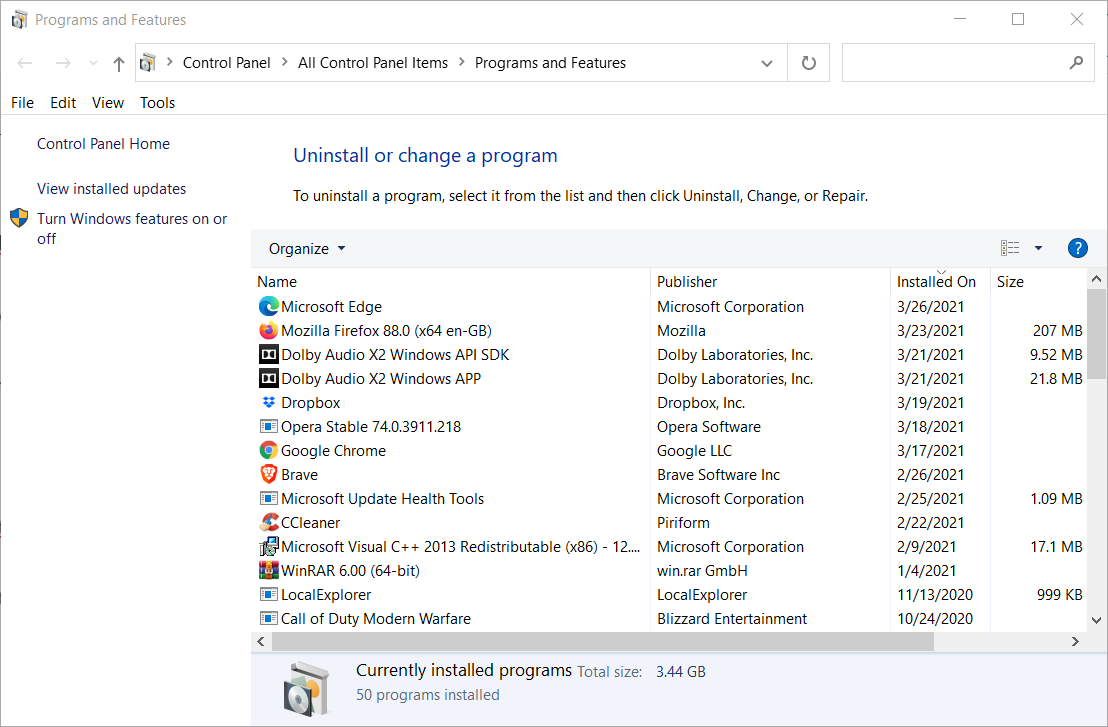
Paso 1: abra el ‘Panel de control’ en una PC con Windows y vaya a ‘Desinstalar un programa> Programas y características’
Paso 2: Fins y seleccione ‘AutoIt’, y haga clic en ‘Desinstalar’ para desinstalarlo y, una vez desinstalado, reinicie su computadora y verifique si el problema está resuelto.
Conclusión
Estoy seguro de que esta publicación lo ayudó en Cómo corregir el error de AutoIt Windows 10/11 con varios pasos/métodos sencillos. Puede leer y seguir nuestras instrucciones para hacerlo. Eso es todo. Para cualquier sugerencia o consulta, escriba en el cuadro de comentarios a continuación.